Chưa có sản phẩm trong giỏ hàng.
ChatGPT
Hướng dẫn sử dụng ChatGPT, ChatGPT Plus, Chatbot GPTs chi tiết nhất 2024
Đã một năm kể từ khi ChatGPT lần đầu tiên bước vào cuộc sống của chúng ta và chatbot này đã phát triển rất nhiều kể từ đó. Nó đã từ một công nghệ mới lạ trở thành một công cụ không thể thiếu đối với vô số người dùng trên toàn thế giới. Nhưng cách sử dụng ChatGPT hiện nay cũng đã thay đổi rất nhiều. Từ các phiên bản ChatGPT khác nhau cho đến plugin, GPT cho đến DALL-E 3 cho đến các cuộc trò chuyện bằng giọng nói, chatbot có rất nhiều ứng dụng mới. Nhiều bạn đọc của tôi đến nay vẫn chưa biết cách tạo tài khoản chatgpt, chưa biết phân biệt sự khác nhau giữa ChatGPT và ChatGPT Plus, chưa biết cách tạo Chatbot GPTs để nâng cao hiệu suất làm việc. Trong bài viết này, tôi sẽ trình bày một cách chi tiết và dễ hiểu nhất các vấn đề trên.
Bắt đầu sử dụng ChatGPT
1. Truy cập chat.openai.com và nhấp vào nút ‘Sign up’.
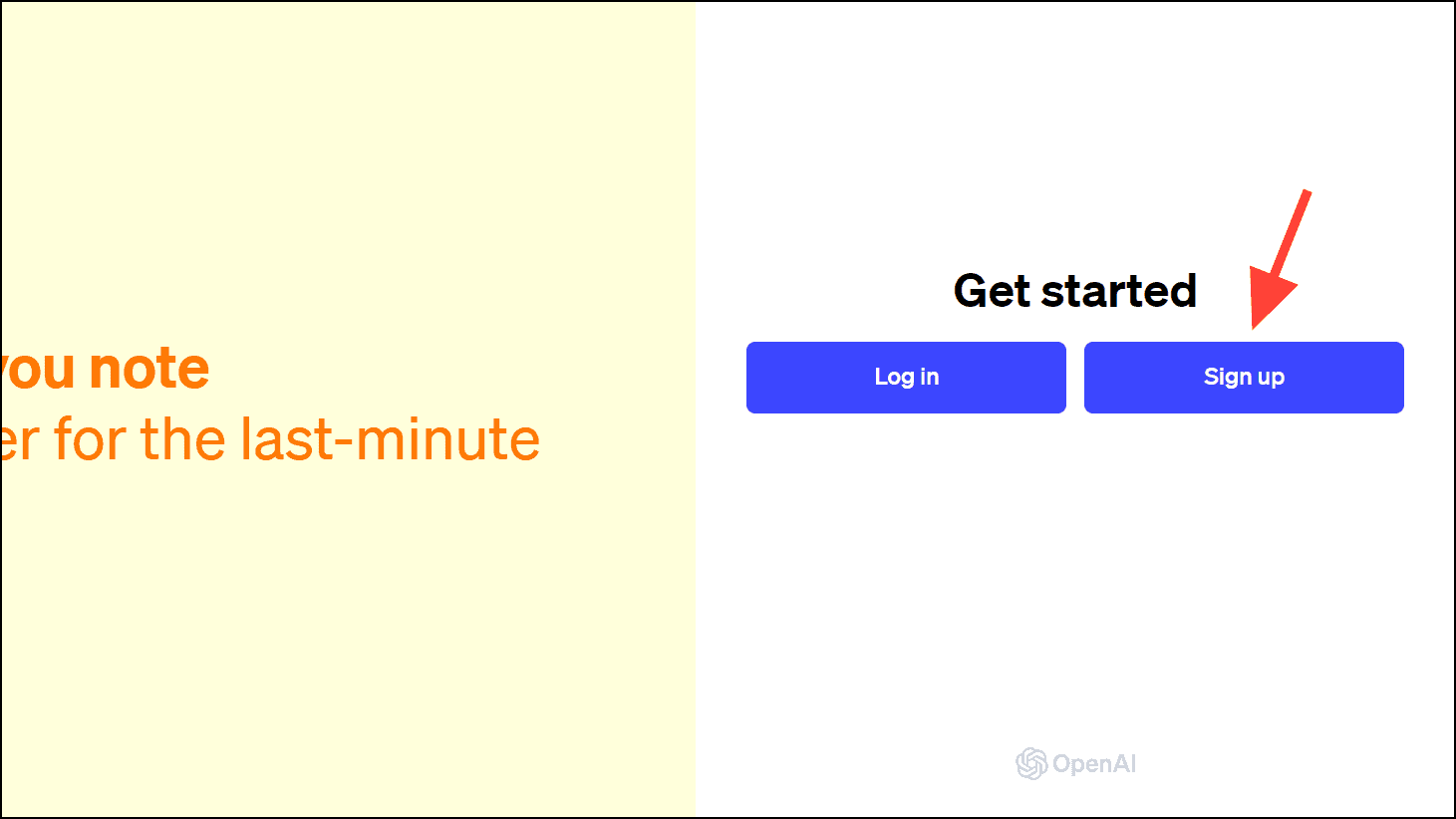
2. Sau đó, bạn có thể đăng ký bằng địa chỉ email hoặc tài khoản Google, Microsoft hoặc Apple của mình. Bạn cũng cần xác minh số điện thoại của mình để tạo tài khoản ChatGPT.
3. Sau khi tài khoản của bạn được tạo, bạn có thể bắt đầu sử dụng ChatGPT.
4. ChatGPT cung cấp phiên bản miễn phí và phiên bản trả phí. Đăng ký ChatGPT Plus có giá 20 đô la / tháng và cung cấp cho bạn quyền truy cập vào GPT-4, DALL-E 3, Plugin và GPTs. Bạn có thể sử dụng gói ChatGPT Plus dùng chung tiết kiệm hơn với giá 99,000đ/tháng, liên hệ zalo: 0877909606 để tạo tài khoản.
5. Bạn có thể đăng ký ChatGPT Plus bằng cách nhấp vào nút ‘Nâng cấp lên Plus’ từ thanh bên trái.
Sử dụng ChatGPT trên Web
Để bắt đầu một cuộc trò chuyện mới với ChatGPT, hãy nhấp vào nút ‘ChatGPT’ từ thanh bên trái. Một phiên trò chuyện mới sẽ mở ra.
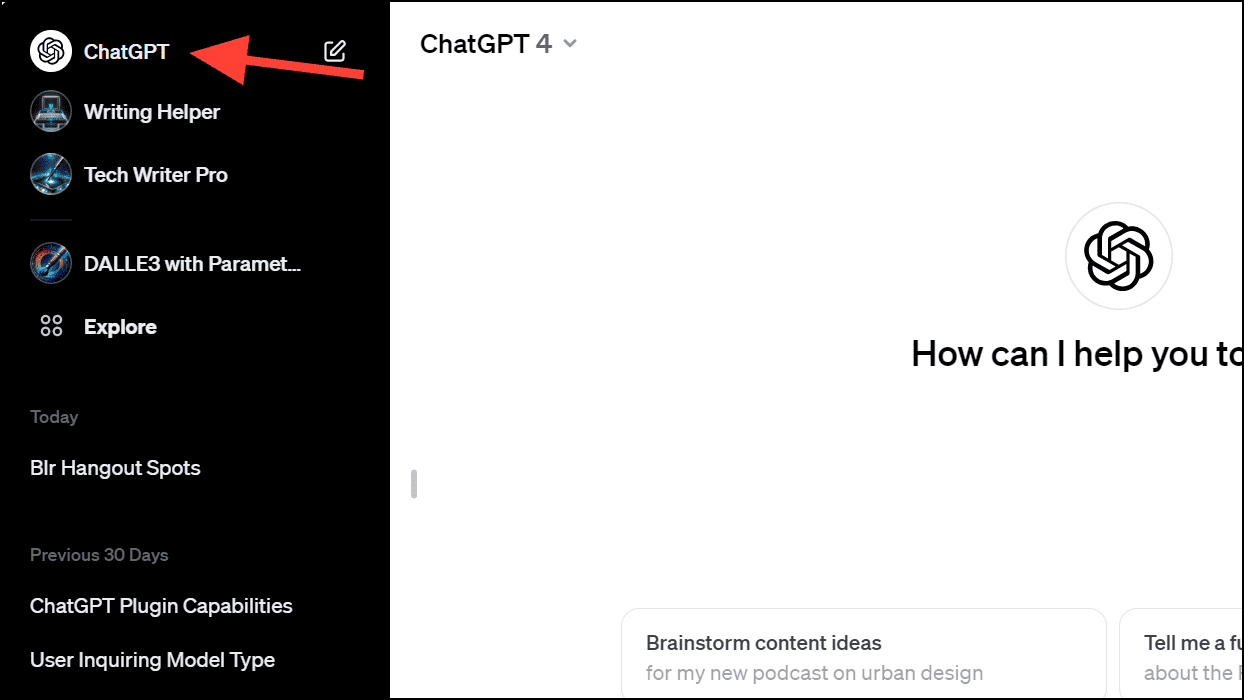
Phiên bản miễn phí – ChatGPT 3.5
ChatGPT dành cho người dùng miễn phí không có gì khác là một chatbot
1. Nhập câu lệnh (prompt) của bạn vào hộp văn bản “Message ChatGPT’ và nhấn inter để gửi nó.
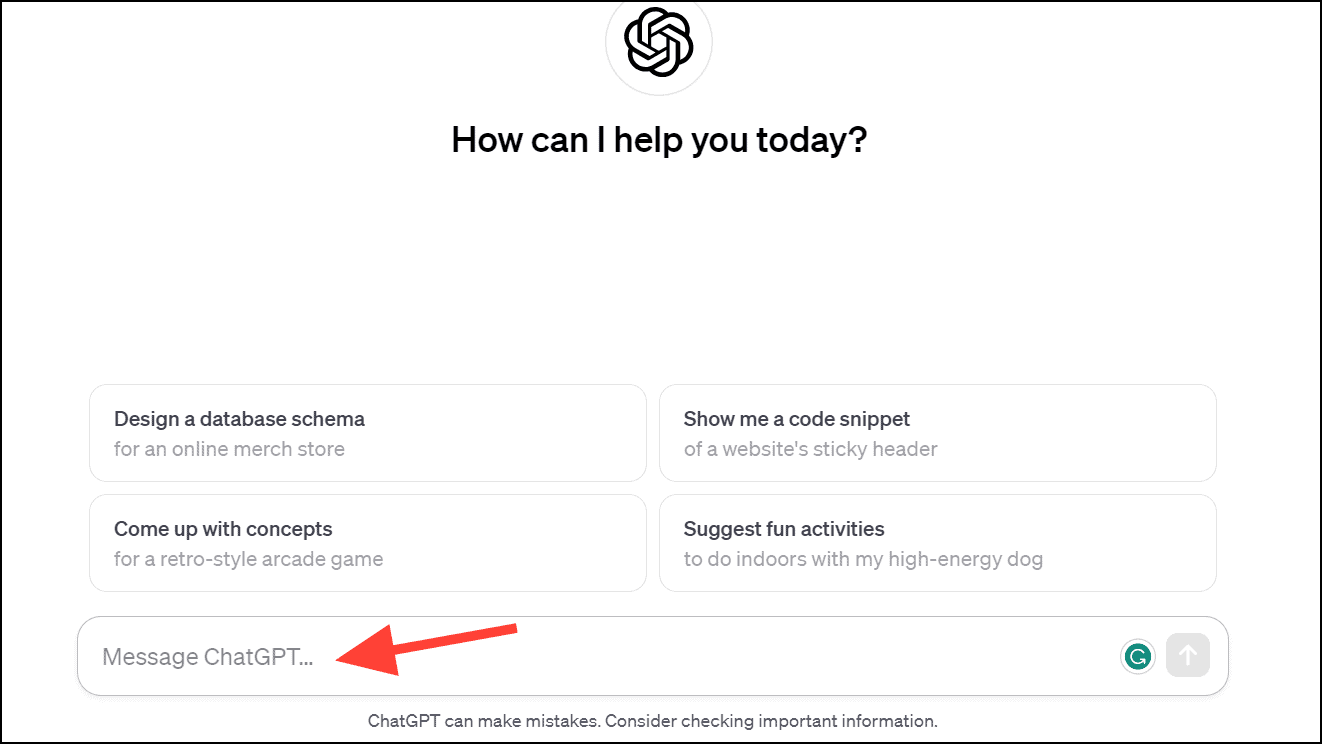
2. Bạn sẽ nhận được phản hồi từ ChatGPT.
3. Bạn có thể tiếp tục trò chuyện qua lại với ChatGPT trong cùng một cuộc trò chuyện bằng cách gửi thêm tin nhắn như trên.
4. ChatGPT lưu các cuộc trò chuyện của bạn để bạn có thể truy cập chúng sau này từ thanh lịch sử bên trái
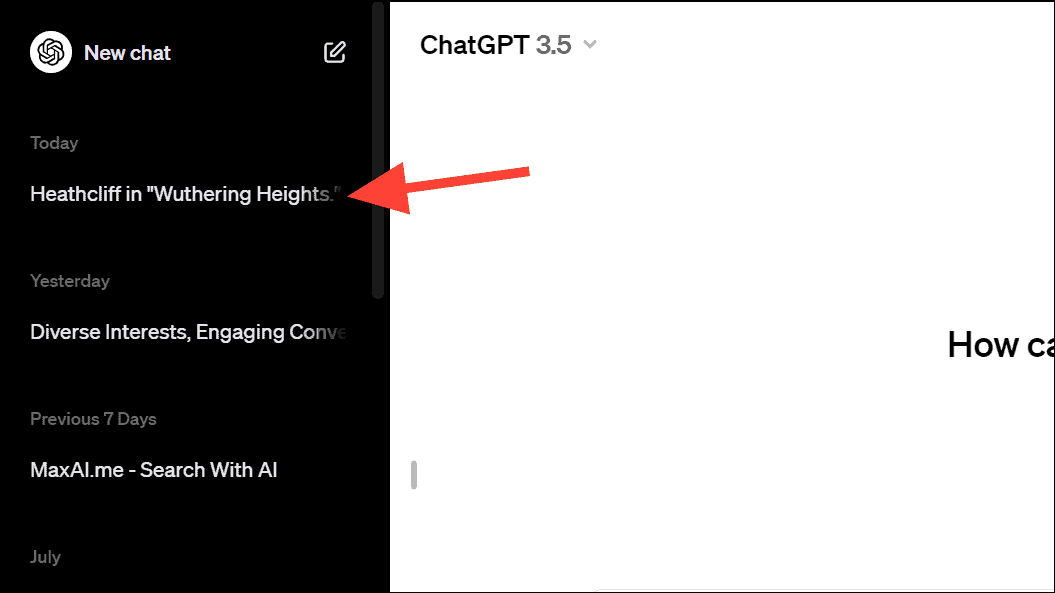
5. Bạn cũng có thể chia sẻ, đổi tên, lưu trữ hoặc xóa cuộc trò chuyện. Mở cuộc trò chuyện từ thanh bên trái rồi nhấp vào biểu tượng ‘ba chấm’. Sau đó, chọn tùy chọn tương ứng từ menu.
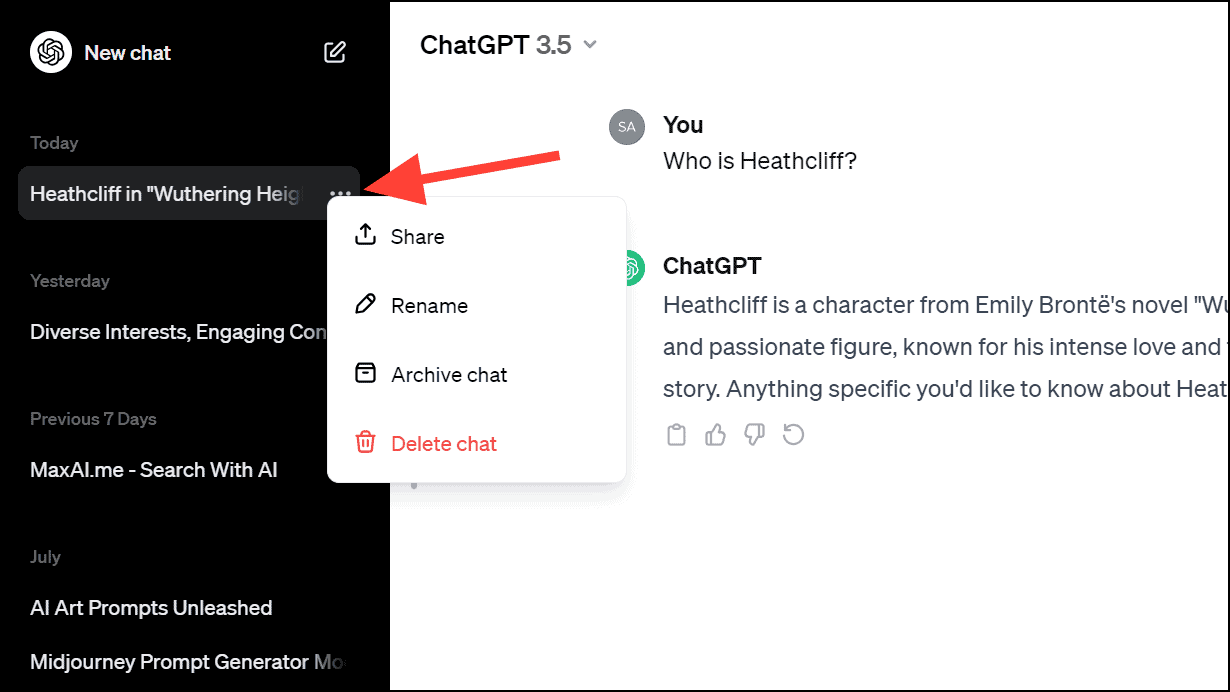
6. Khi bạn chia sẻ cuộc trò chuyện với ai đó, bất kỳ ai có liên kết đều có thể xem cuộc trò chuyện đó.
Hướng dẫn tuỳ chỉnh – Custom Instructions
Một tính năng khác của ChatGPT bạn nên khám phá là Hướng dẫn tùy chỉnh (Custom Instructions). Tính năng này cho phép bạn tùy chỉnh hành vi của ChatGPT cho một nhiệm vụ nhất định mà không cần phải nhắc đi nhắc lại cùng một hướng dẫn.
Khi bạn thiết lập hướng dẫn tùy chỉnh, ChatGPT sẽ ghi nhớ chúng trong ngữ cảnh cho tất cả các cuộc trò chuyện mới trong tương lai cho đến khi bạn tắt chúng.
1. Để bật hướng dẫn tùy chỉnh, hãy nhấp vào tên của bạn từ thanh bên trái.
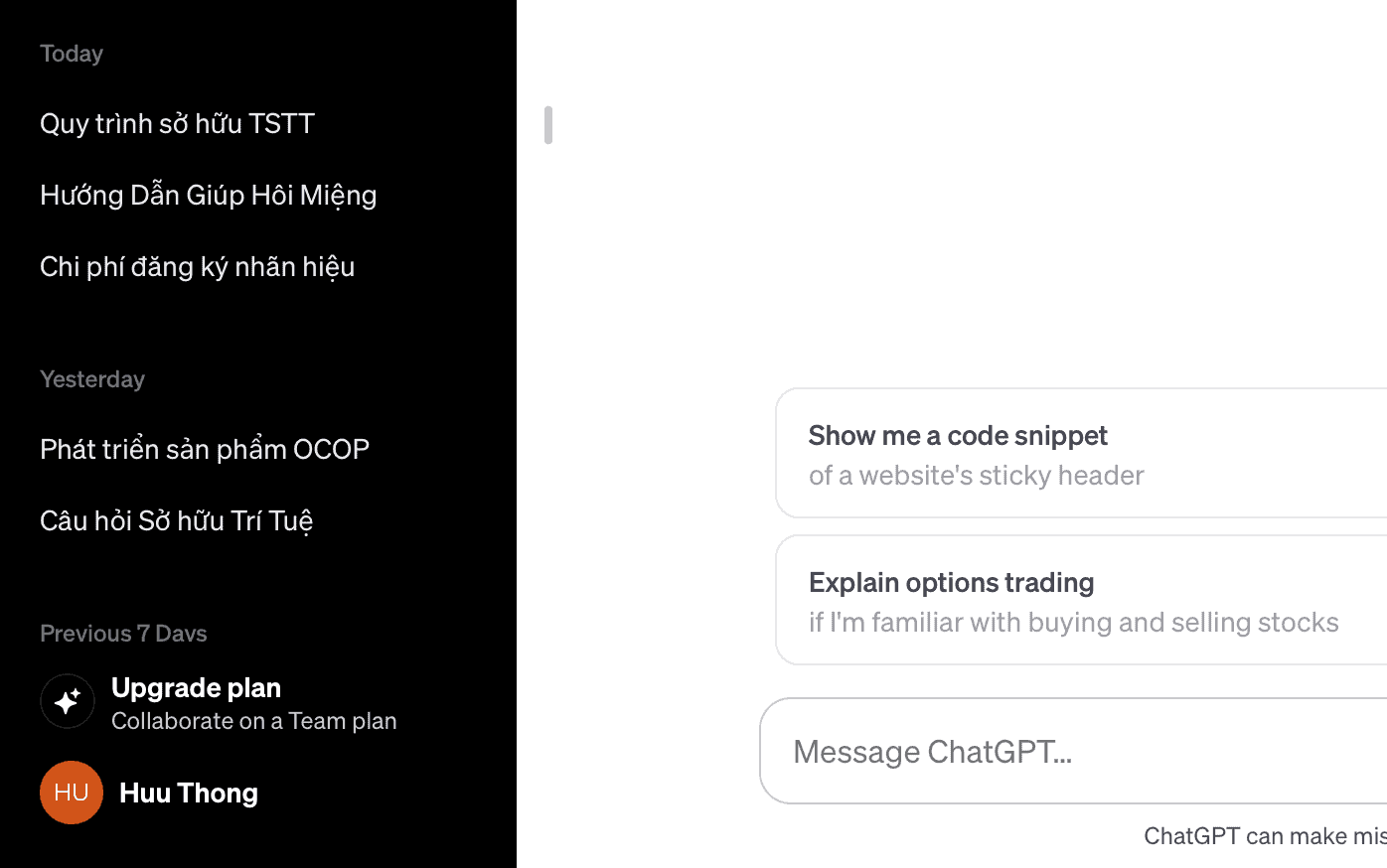
2. Sau đó, nhấp vào tùy chọn ‘Hướng dẫn tùy chỉnh’.
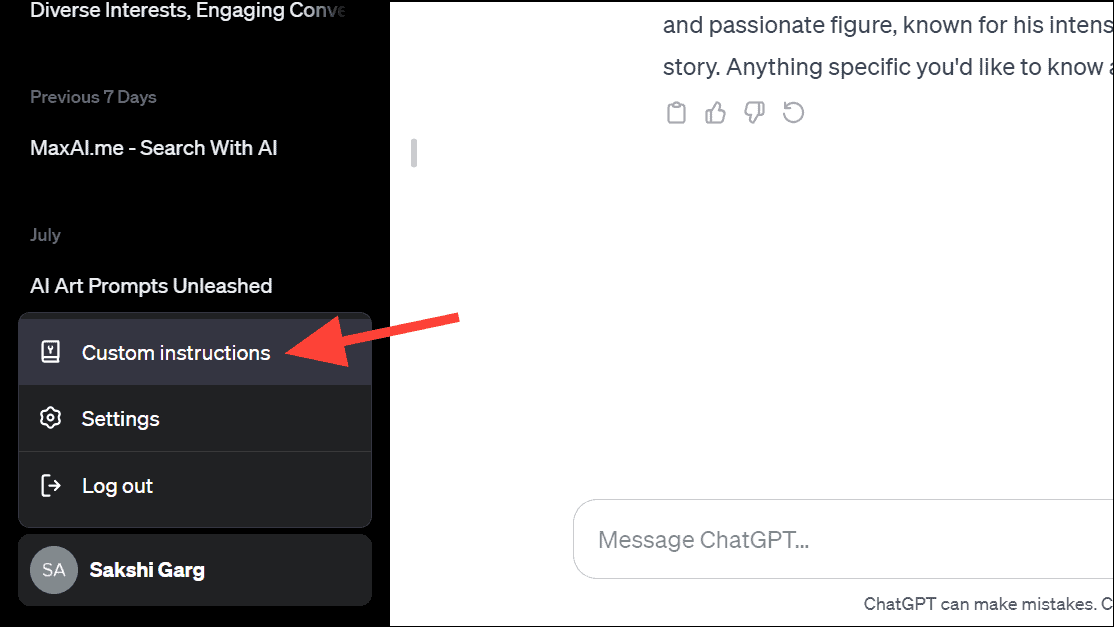
3. Bật nút chuyển đổi “Enable for new chats”
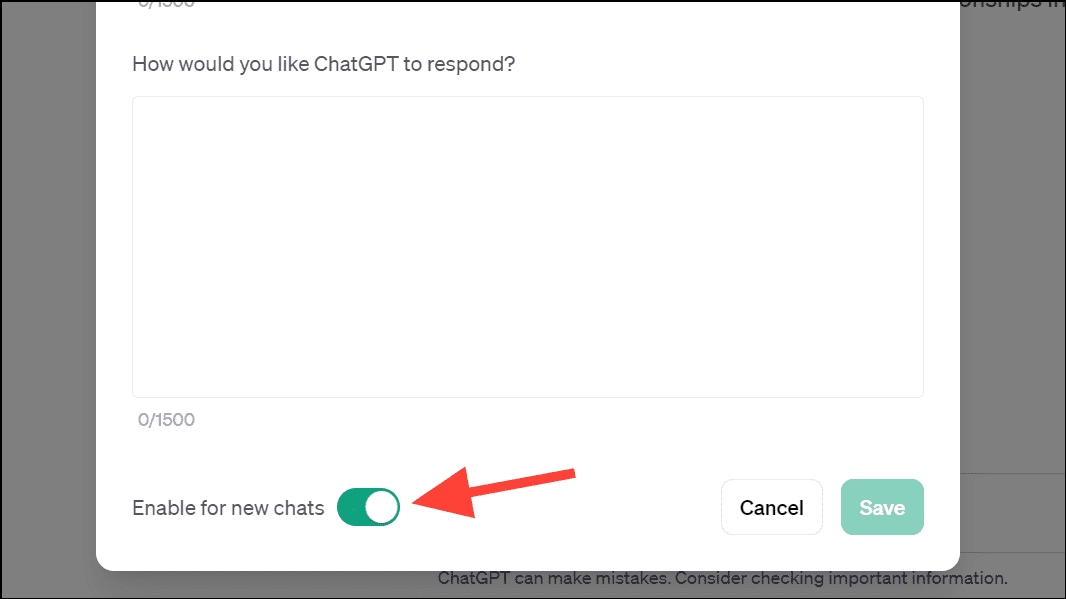
4. Điền thông tin cần thiết cho hướng dẫn tùy chỉnh, chẳng hạn như những gì bạn muốn ChatGPT biết về bạn và cách nó phản hồi, trong các hộp văn bản được cung cấp.
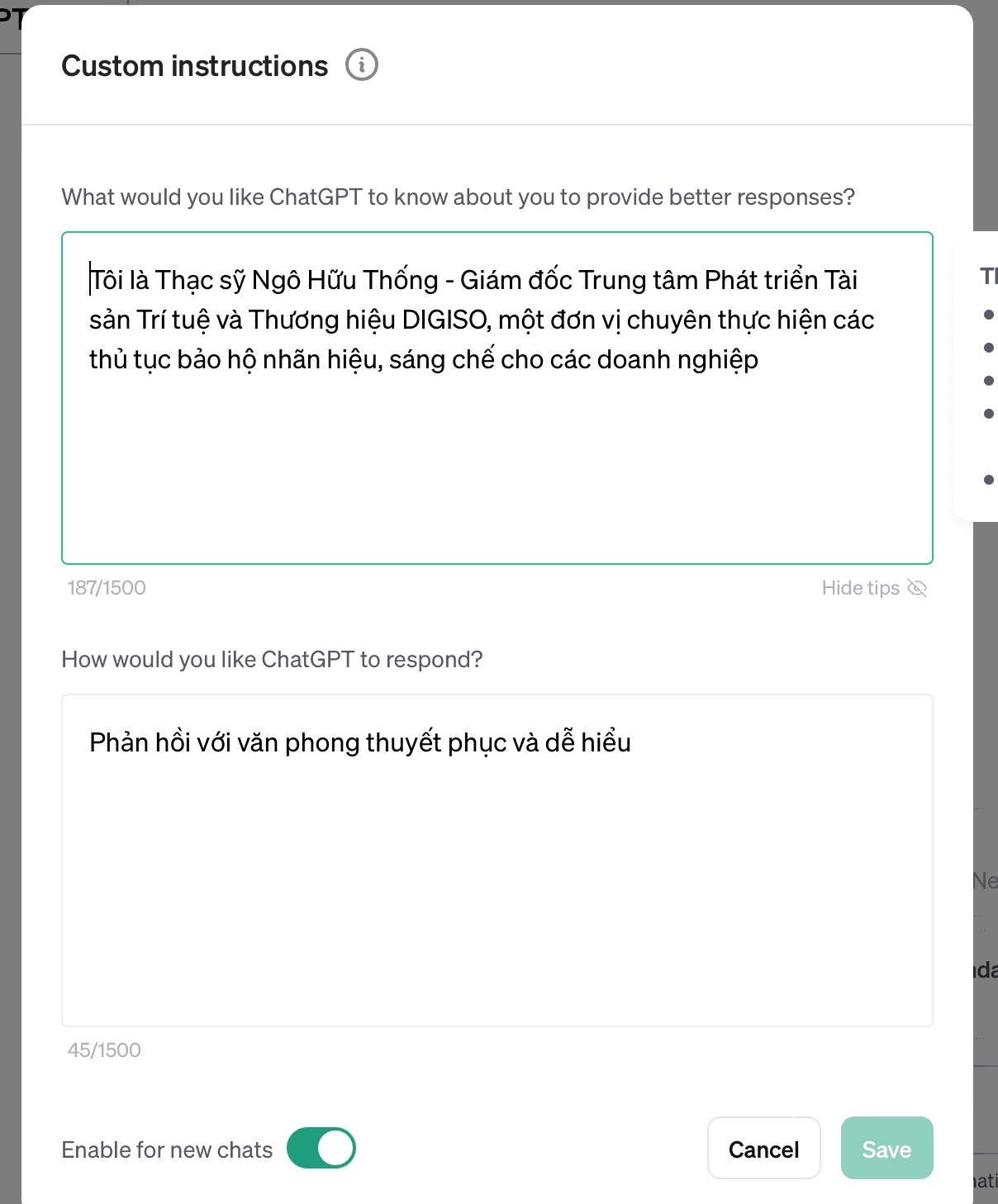
5. Sau đó, nhấp vào nút ‘Save’ để lưu lại.
Dành cho người dùng gói ChatGPT Plus (bản trả phí)
Người đăng ký ChatGPT Plus ngoài các chức năng như bản miễn phí còn có quyền truy cập vào các tính năng bổ sung cao cấp khác
Để bắt đầu, bạn có thể thay đổi mô hình ChatGPT từ menu thả xuống ở góc trên bên trái của giao diện trò chuyện. Bạn có thể chuyển đổi giữa GPT 3.5 (miễn phí), GPT-4 và Plugin. Người đăng ký ChatGPT Plus cũng có quyền truy cập vào GPTs (hay còn gọi là GPT tuỳ chỉnh)
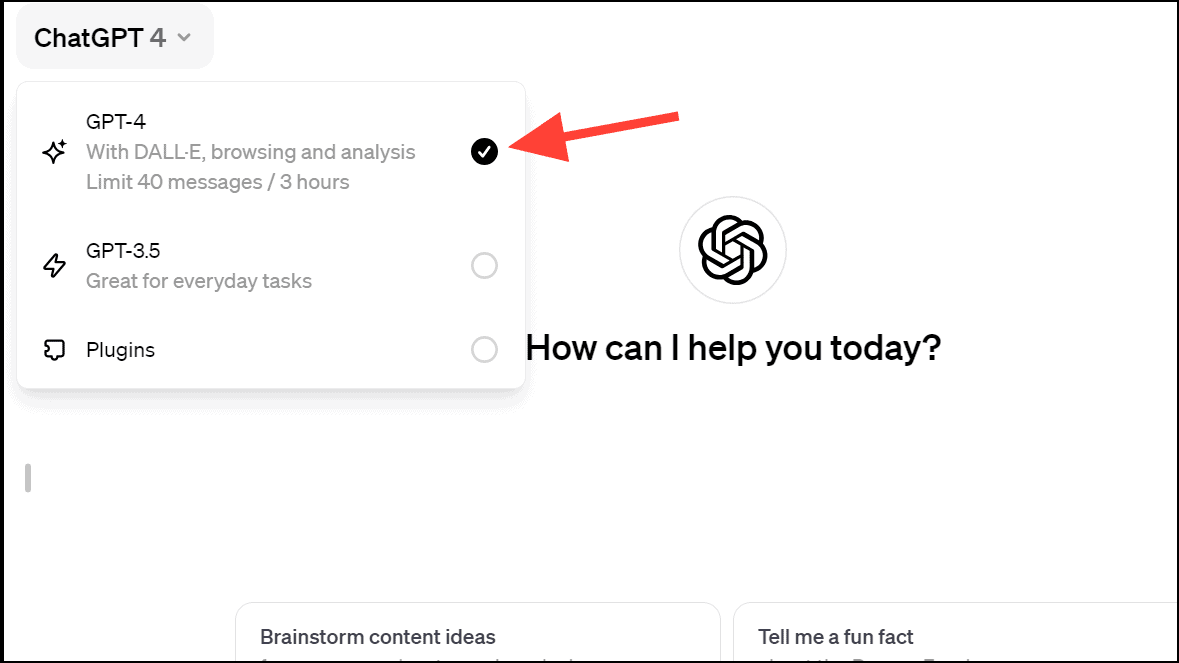
GPT-4
Với GPT-4, bạn sẽ có quyền truy cập vào các mô hình AI có khả năng tạo hình ảnh (DALL-E), duyệt web và phân tích dữ liệu
1. Để sử dụng bất kỳ mô hình nào trong số này, bạn không cần phải chuyển đổi các mô hình. Tùy thuộc vào lời nhắc của bạn, ChatGPT sẽ tự động bắt đầu sử dụng các mô hình có khả năng liên quan.
2. Với mô hình duyệt web, ChatGPT sẽ duyệt internet để trả lời các truy vấn của bạn khi câu trả lời không có trong cơ sở kiến thức của nó. Lưu ý là kiến thức được đào tạo của ChatGPT chỉ cập nhập đến tháng 1 năm 2022 nên vẫn không được tiếp cận những thông tin mới nhất hiện nay.
3. Mô hình GPT-4 cũng cho phép bạn tải tài liệu lên ChatGPT. Nhấp vào biểu tượng ‘Đính kèm’ ở bên trái khung chat.
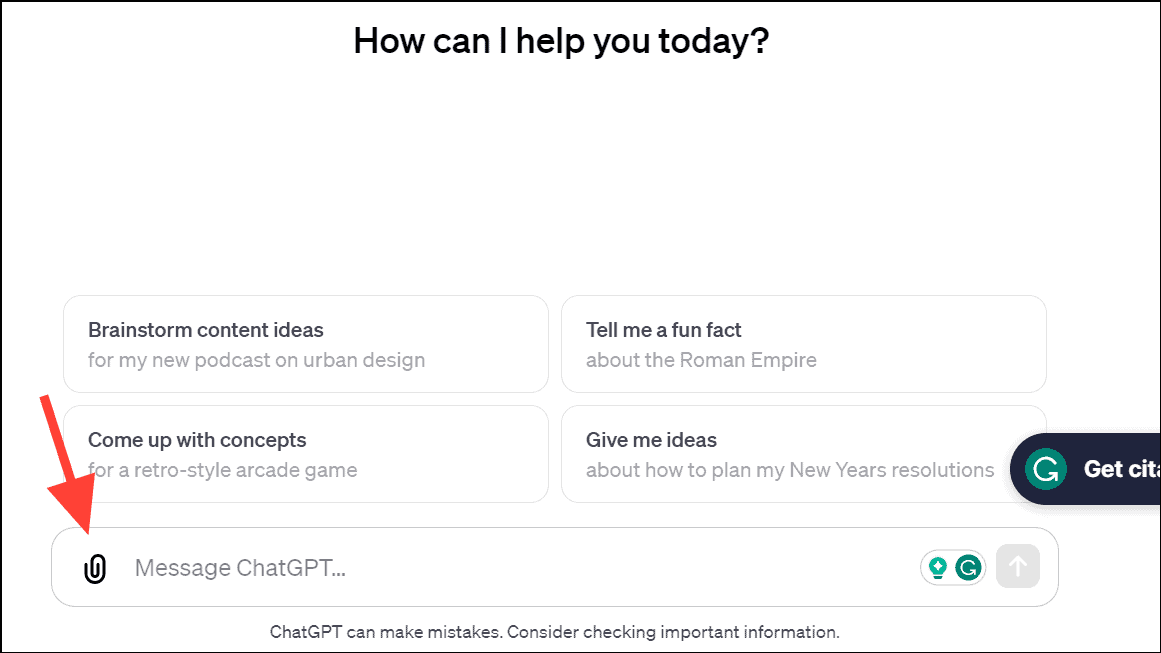
4. Sau đó, bạn có thể chỉ cần tải lên bất kỳ tệp nào (mã, PDF, hình ảnh, docx) và gửi chúng đến ChatGPT để xử lý. ChatGPT tự động sử dụng mô hình Phân tích để phân tích tất cả các loại tài liệu và trả lời các truy vấn của bạn.
5. Tương tự, nếu bạn muốn tạo hình ảnh bằng DALL E 3, tất cả những gì bạn phải làm là yêu cầu ChatGPT và nó sẽ tự động sử dụng mô hình DALL E 3 để tạo hình ảnh. Hãy thử bắt đầu bằng câu lệnh “Hãy tạo hình ảnh mô tả về ….”
Plugins
Chức năng quan trọng khác dành cho người đăng ký ChatGPT Plus là Plugin giúp mở rộng khả năng của ChatGPT. Các plugin cho phép ChatGPT tương tác với các nguồn dữ liệu và dịch vụ bên ngoài, từ đó cho phép nó cung cấp thông tin chính xác và cập nhật hơn, thực hiện các tác vụ cụ thể và cung cấp nhiều chức năng hơn. ChatGPT tự động biết khi nào cần sử dụng plugin của bên thứ ba.
1. Để sử dụng mô hình Plugin, bạn cần kích hoạt nó từ Cài đặt. Nhấp vào tên của bạn từ thanh bên trái. Sau đó, chọn Settings & Beta’ từ menu.
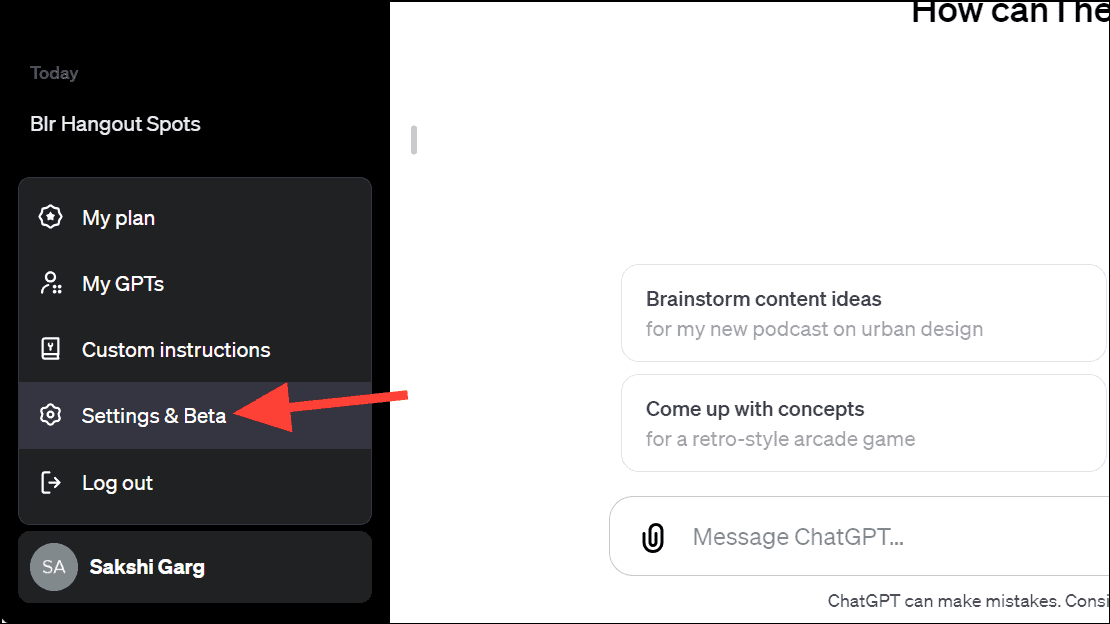
2. Đi tới ‘Beta features’ từ menu bên trái.
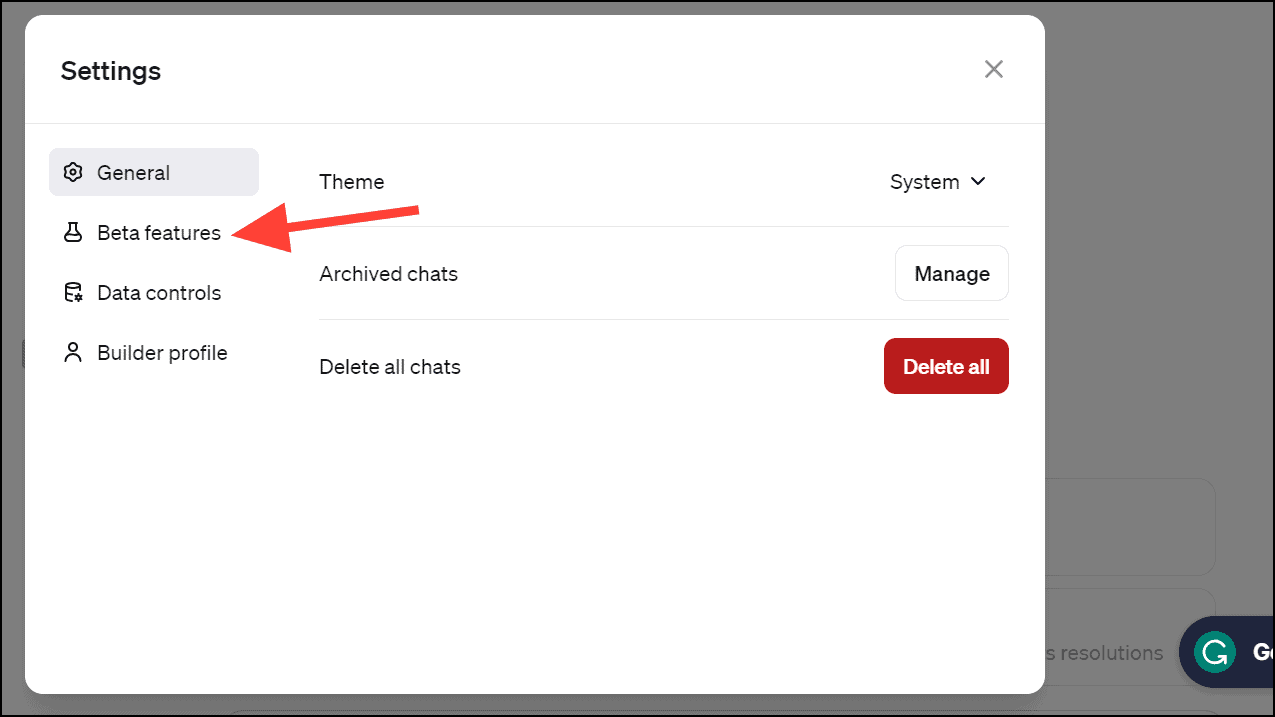
3. .Sau đó, bật nút chuyển đổi cho ‘Plugin’.
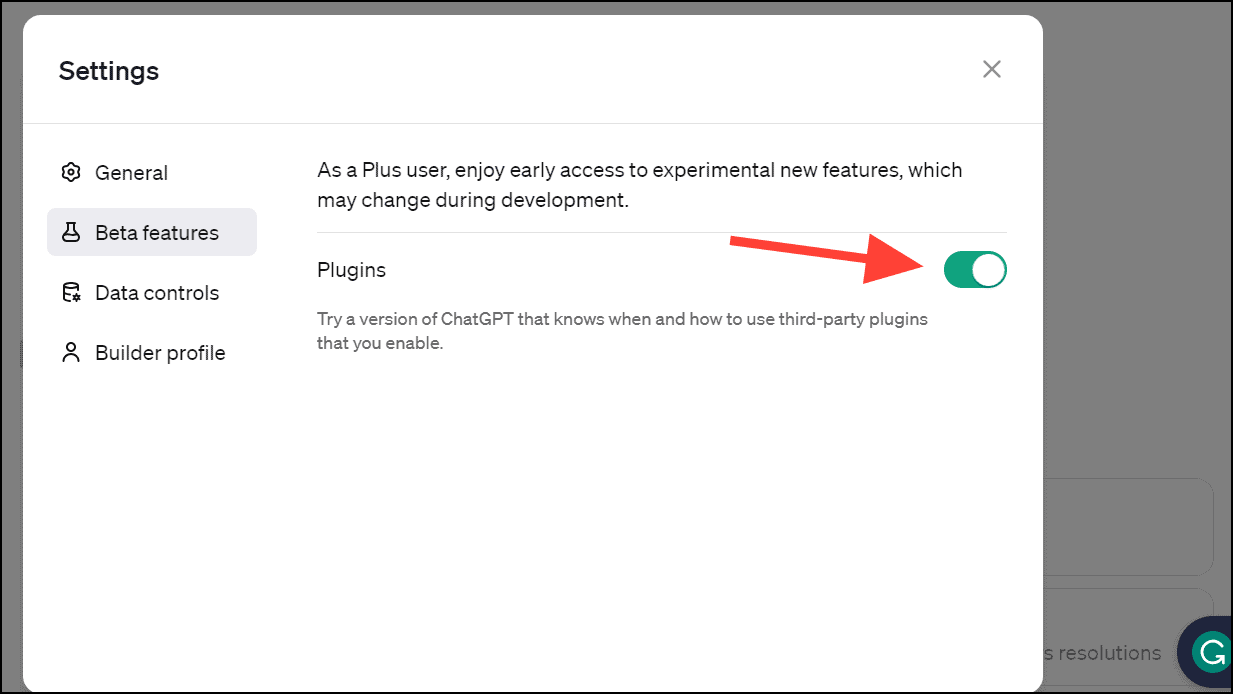
4. Tiếp theo, chọn ‘Plugin’ từ menu thả xuống trong cuộc trò chuyện mới.
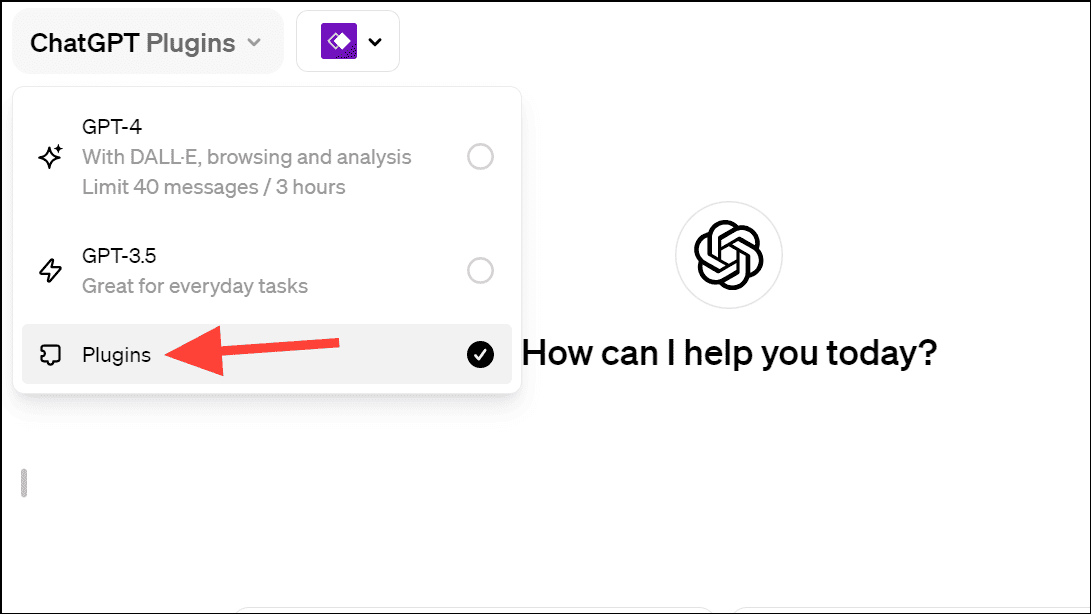
5. Sau đó vào kho Plugin để cài đặt Plugin.
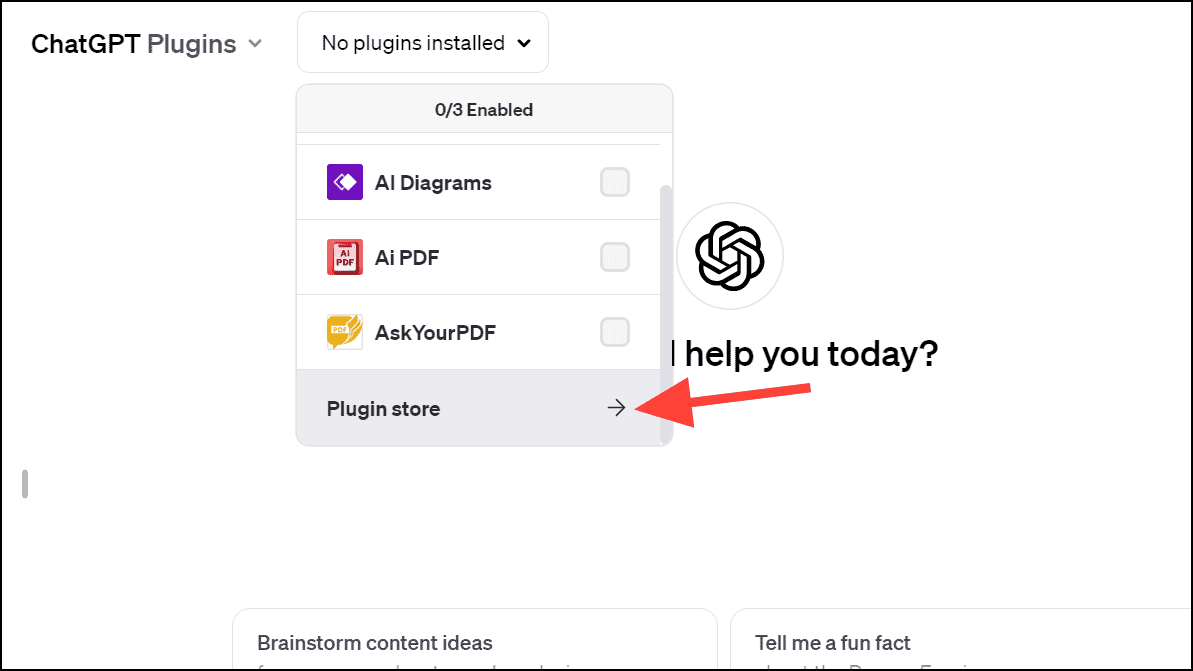
6. Bạn có thể cài đặt bao nhiêu plugin tùy thích, nhưng bạn chỉ có thể kích hoạt 3 plugin cùng một lúc. Bạn có thể chuyển đổi giữa các plugin sẽ bật từ menu thả xuống trong cuộc trò chuyện.
GPTs – Tự tạo ChatGPT cho riêng bạn
Một cập nhật tuyệt vời khác của ChatGPT trong năm nay là sự ra mắt của GPTs. GPTs đưa các hướng dẫn tùy chỉnh cho ChatGPT tiến thêm một bước nữa. Với GPTs, bạn có thể tạo các phiên bản ChatGPT khác nhau có thể xử lý một tác vụ chuyên biệt của bạn. Ví dụ trợ lý nhắc việc, trợ ký chăm sóc khách hàng, trợ lý giải đáp chuyên môn…
Bạn có thể tạo GPTs của riêng mình hoặc sử dụng GPTs do người dùng khác tạo.
1. Để sử dụng GPTs, hãy chuyển đến tab “Explore” từ thanh bên trái
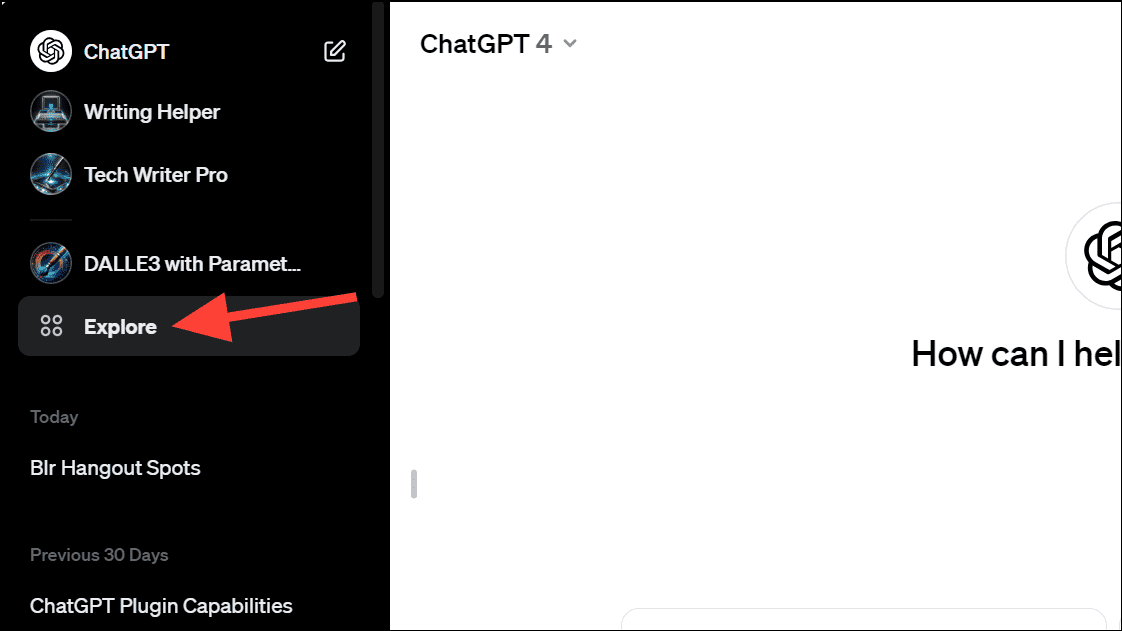
2. Ở đó, bạn có thể sử dụng GPTs do OpenAI cung cấp, hoặc tự tạo GPTs của riêng mình. Tôi sẽ update cách tạo GPTs trong một bài viết sau này.
Sử dụng ứng dụng di động ChatGPT
ChatGPT cũng có sẵn dưới dạng ứng dụng di động. Ứng dụng di động không chỉ giúp bạn dễ dàng sử dụng ChatGPT khi đang di chuyển mà còn có tùy chọn đàm thoại với ChatGPT. Tải về ứng dụng di động cho IOS hoặc Androi
Đối với người dùng miễn phí:
Cũng giống như sử dụng ChatGPT trên web, ứng dụng di động ChatGPT có các tính năng hạn chế đối với người dùng miễn phí.
1. Bạn có thể trò chuyện với ChatGPT. Đi tới hộp thông báo và nhập “câu lệnh” của bạn.
2. Bạn cũng có thể ra lệnh cho ChatGPT của mình bằng cách nhập bằng giọng nói. Nhấn vào biểu tượng ‘sóng âm thanh’ trong hộp thông báo.
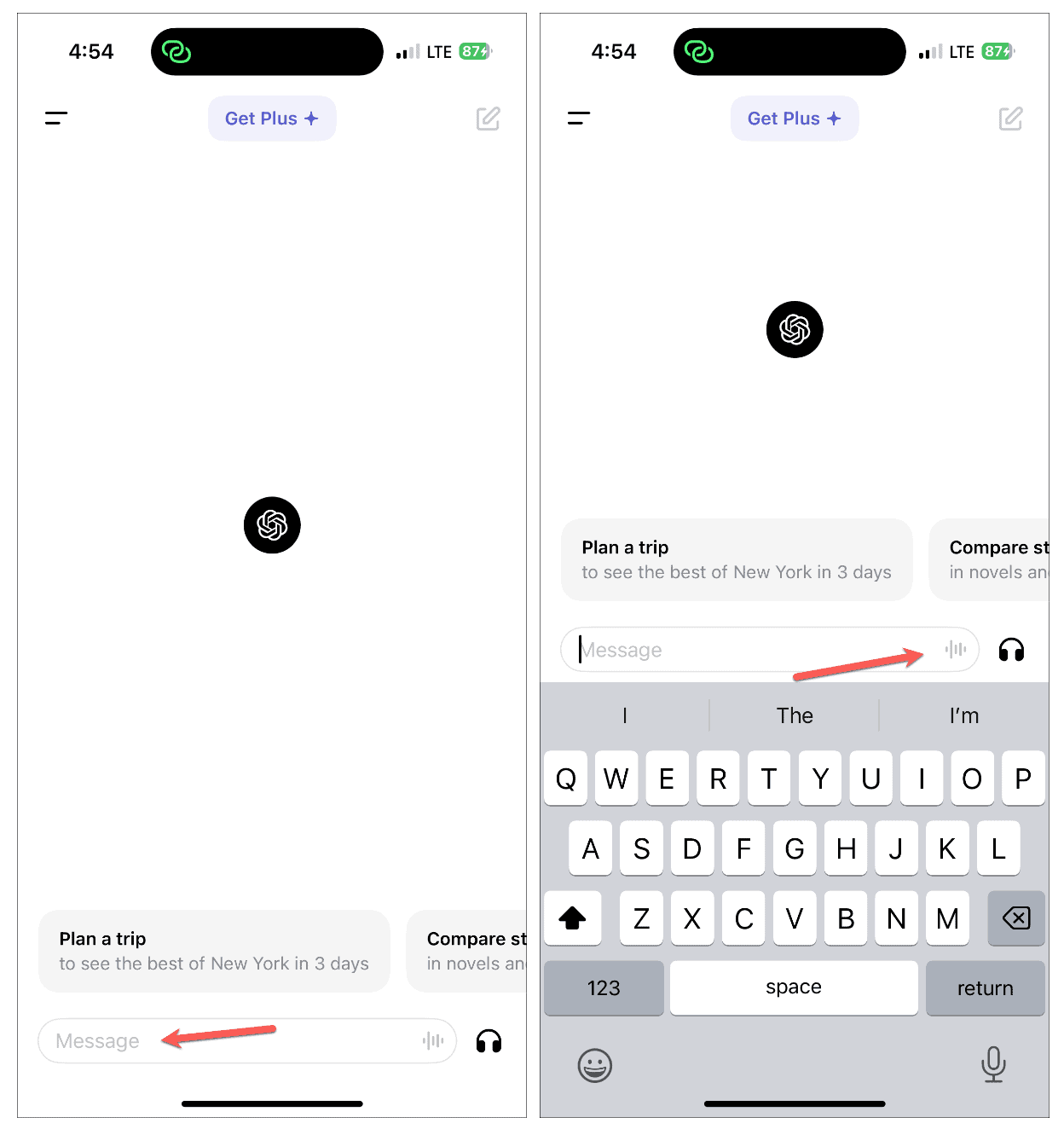
3. ChatGPT sẽ bắt đầu ghi; hãy nói những gì bạn muốn ra lệnh cho ChatGPT. Sau đó, nhấn vào tùy chọn ‘Dừng ghi’.
4. Cuộc trò chuyện của bạn có thể được truy cập từ bên trái. Bạn có thể vuốt sang phải trên màn hình hoặc nhấn vào hai dòng xếp chồng lên nhau ở góc trên cùng bên trái của màn hình để xem các cuộc trò chuyện đã lưu của bạn.
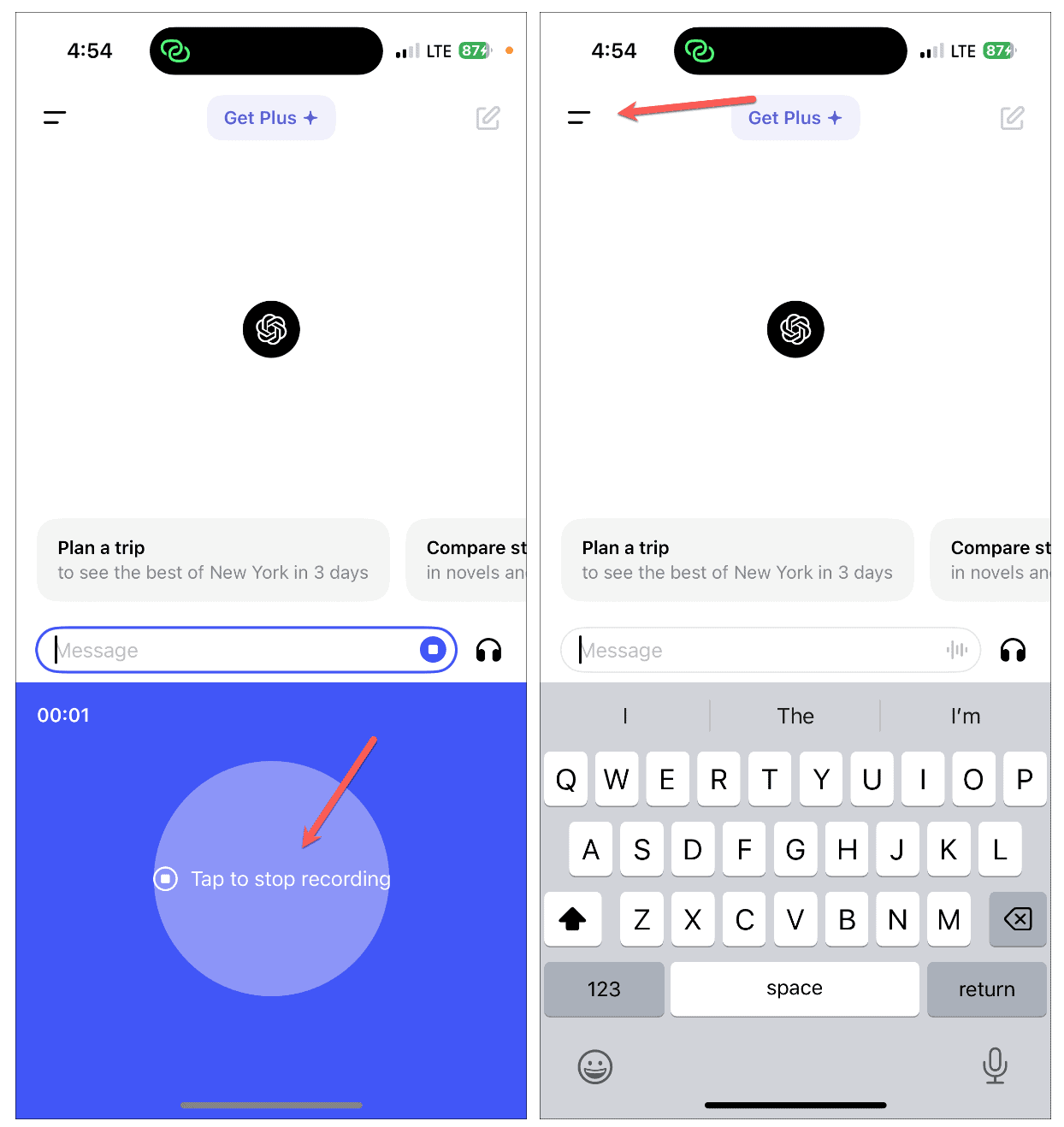
5. Để quản lý cuộc trò chuyện, hãy chạm và giữ cuộc trò chuyện.
6. Tiếp theo, bạn cũng có các tùy chọn để chia sẻ cuộc trò chuyện, đổi tên, lưu trữ hoặc xóa nó.
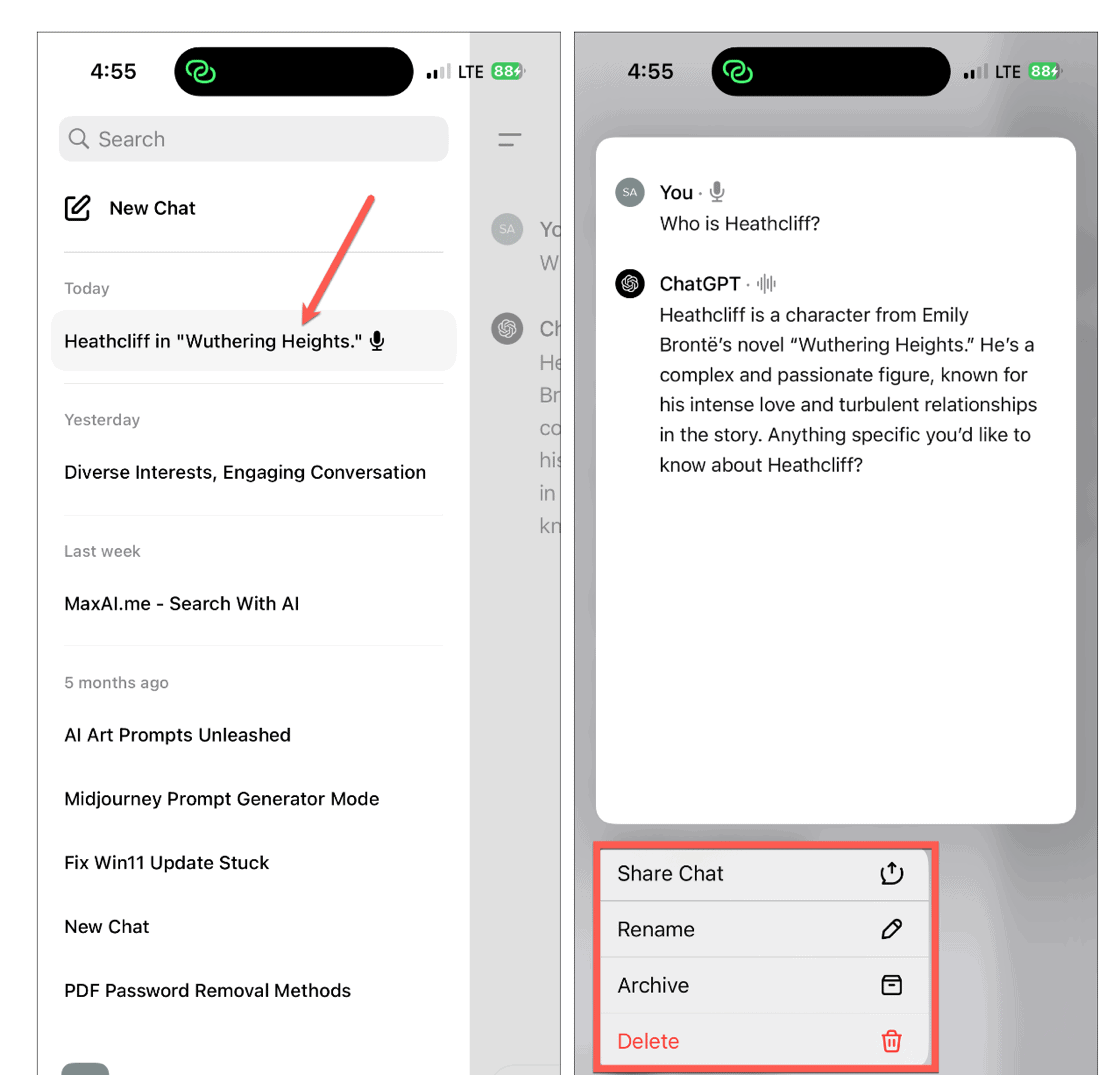
Cuộc trò chuyện bằng giọng nói:
Giờ đây, bạn cũng có thể nói chuyện với ChatGPT mà không cần đăng ký. Tính năng này cũng không cần phải bật từ cài đặt nữa. Tuy nhiên, bạn cần phải bật ‘Lịch sử trò chuyện & đào tạo’ cho tài khoản của mình để sử dụng tính năng ‘Cuộc trò chuyện bằng giọng nói’.
1. Để nói chuyện với ChatGPT, hãy nhấn vào biểu tượng ‘Tai nghe’ ở góc dưới bên phải màn hình.
2. Nếu bạn đang sử dụng tính năng này lần đầu tiên, hãy chọn giọng nói để sử dụng.
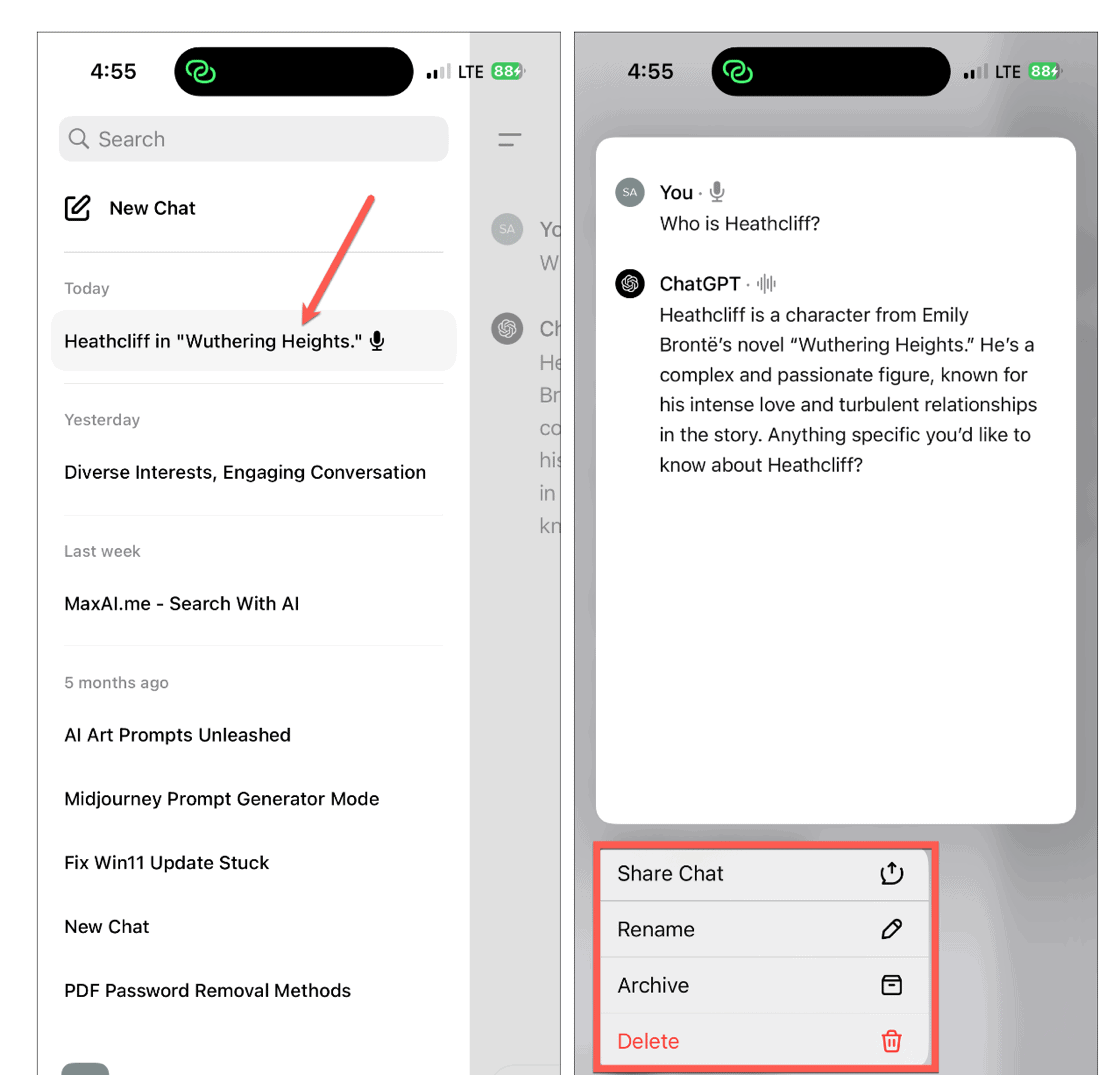
3. Sau đó, sẽ mất vài giây để thiết lập kết nối. Sau khi kết nối được thiết lập, bạn có thể bắt đầu nói chuyện với ChatGPT.
4. Sau khi bạn ngừng nói, ChatGPT sẽ bắt đầu trả lời truy vấn của bạn. Để thoát khỏi cuộc trò chuyện, hãy nhấn vào ‘X’ ở dưới cùng.
5. Bạn sẽ tìm thấy bản lưu cuộc trò chuyện của mình khi thoát khỏi giao diện cuộc trò chuyện thoại.
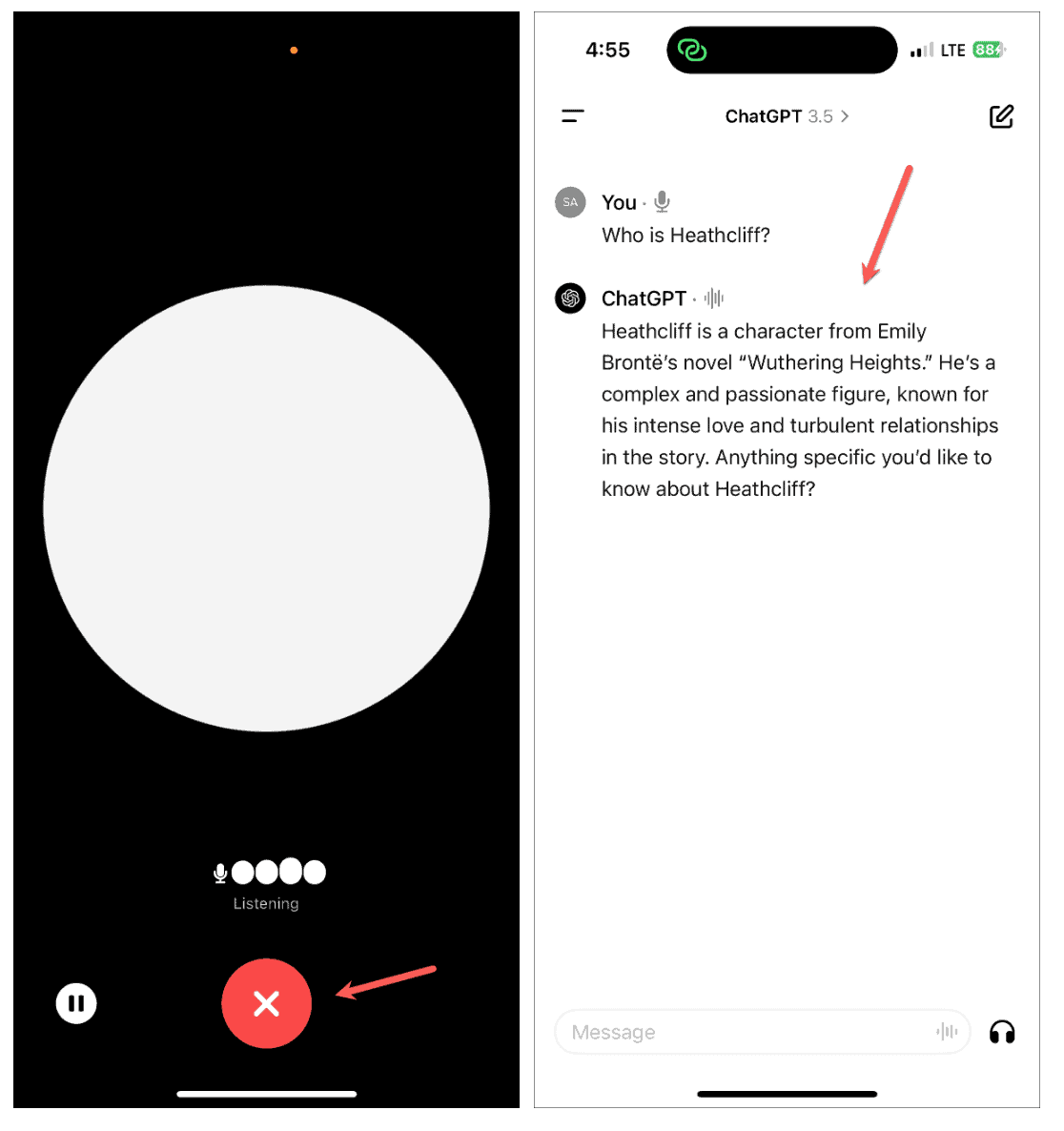
Custom Instructions – Hướng dẫn tùy chỉnh
Giống như phiên bản web, hướng dẫn tùy chỉnh cũng có sẵn để sử dụng trong ứng dụng di động ChatGPT.
Để bật/tắt hướng dẫn tùy chỉnh từ ứng dụng di động, hãy mở menu bên trái và nhấn vào tên của bạn.
1. Cài đặt sẽ mở ra. Nhấn vào ‘Custom Instructions’.
2. Sau đó, bạn có thể chỉnh sửa hướng dẫn tùy chỉnh hoặc bật/tắt chúng bằng nút chuyển đổi ở góc trên bên phải.
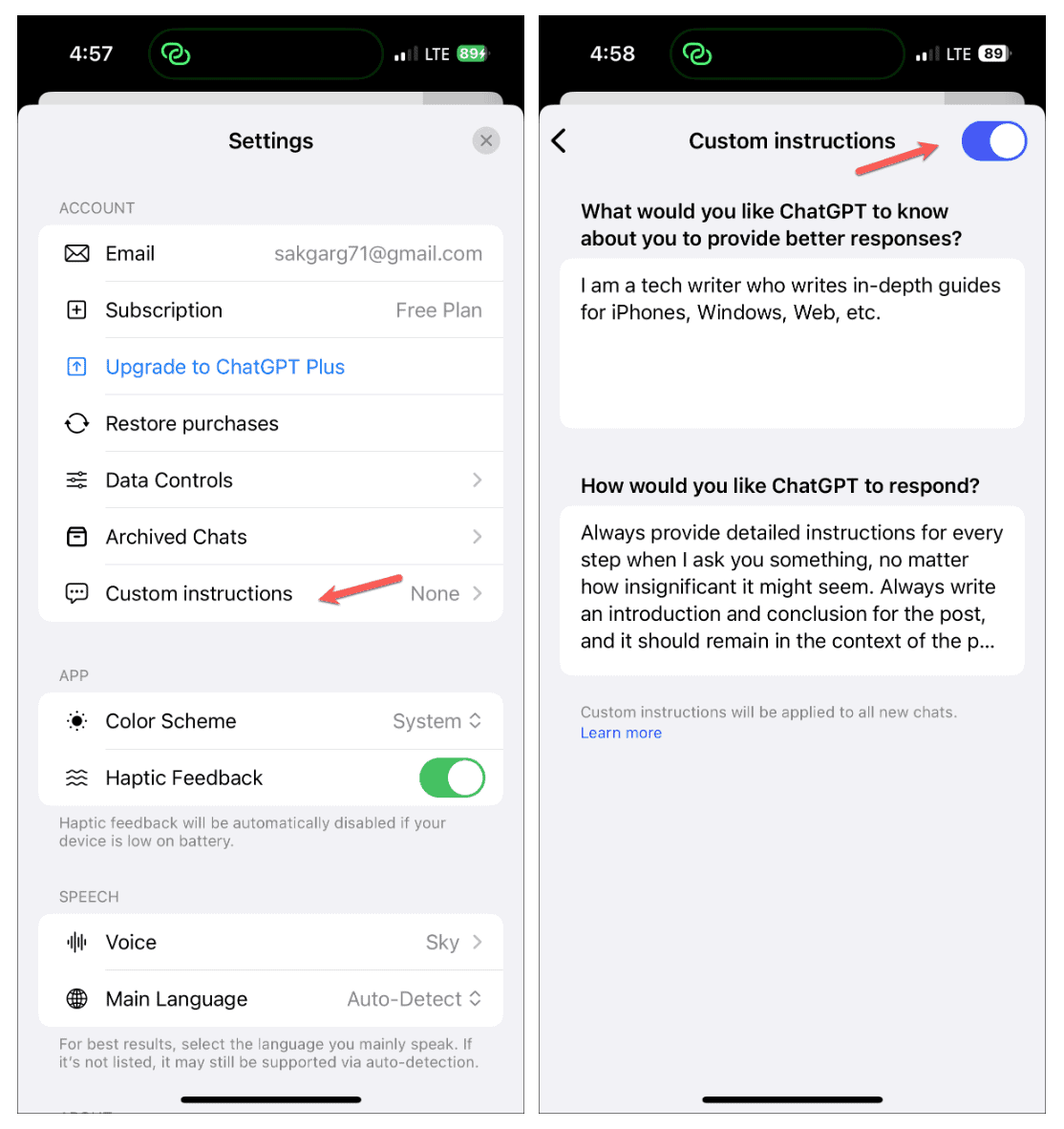
Dành cho người đăng ký bản ChatGPT Plus
Ngoài các tính năng mà người dùng miễn phí có quyền truy cập, người đăng ký ChatGPT Plus còn có quyền truy cập vào một số tính năng khác. Tuy nhiên, ứng dụng di động không hỗ trợ plugin hoặc GPTs ở dạng chính thức. Tuy nhiên, bạn vẫn có thể truy cập GPT-4, DALL-E 3 và mô hình Phân tích dữ liệu.
1. Để thay đổi giữa GPT 4 và GPT 3.5, hãy nhấn vào tên mô hình ở trên cùng.
2. Sau đó, chọn mô hình bạn muốn sử dụng từ các tùy chọn xuất hiện.
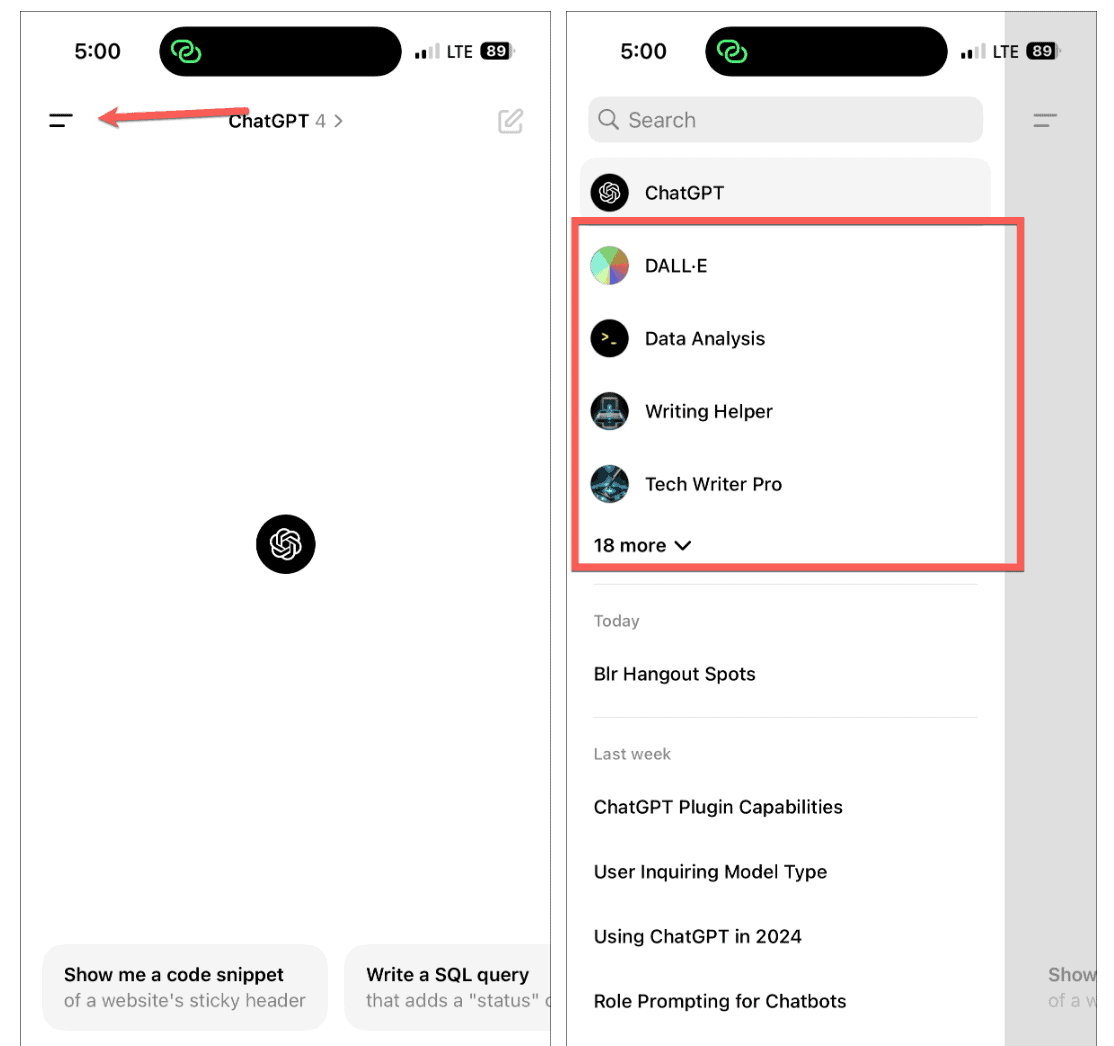
3. Khi sử dụng GPT 4, ChatGPT sẽ tự động sử dụng mô hình DALL E 3 và Phân tích dữ liệu khi lời nhắc của bạn có yêu cầu.
4. Bạn cũng có thể tải hình ảnh hoặc tài liệu lên ứng dụng dành cho thiết bị di động và đặt câu hỏi cho ChatGPT về chúng bằng cách sử dụng các nút ‘Camera’, ‘Ảnh’ hoặc ‘Tệp’ ở bên trái hộp thông báo.
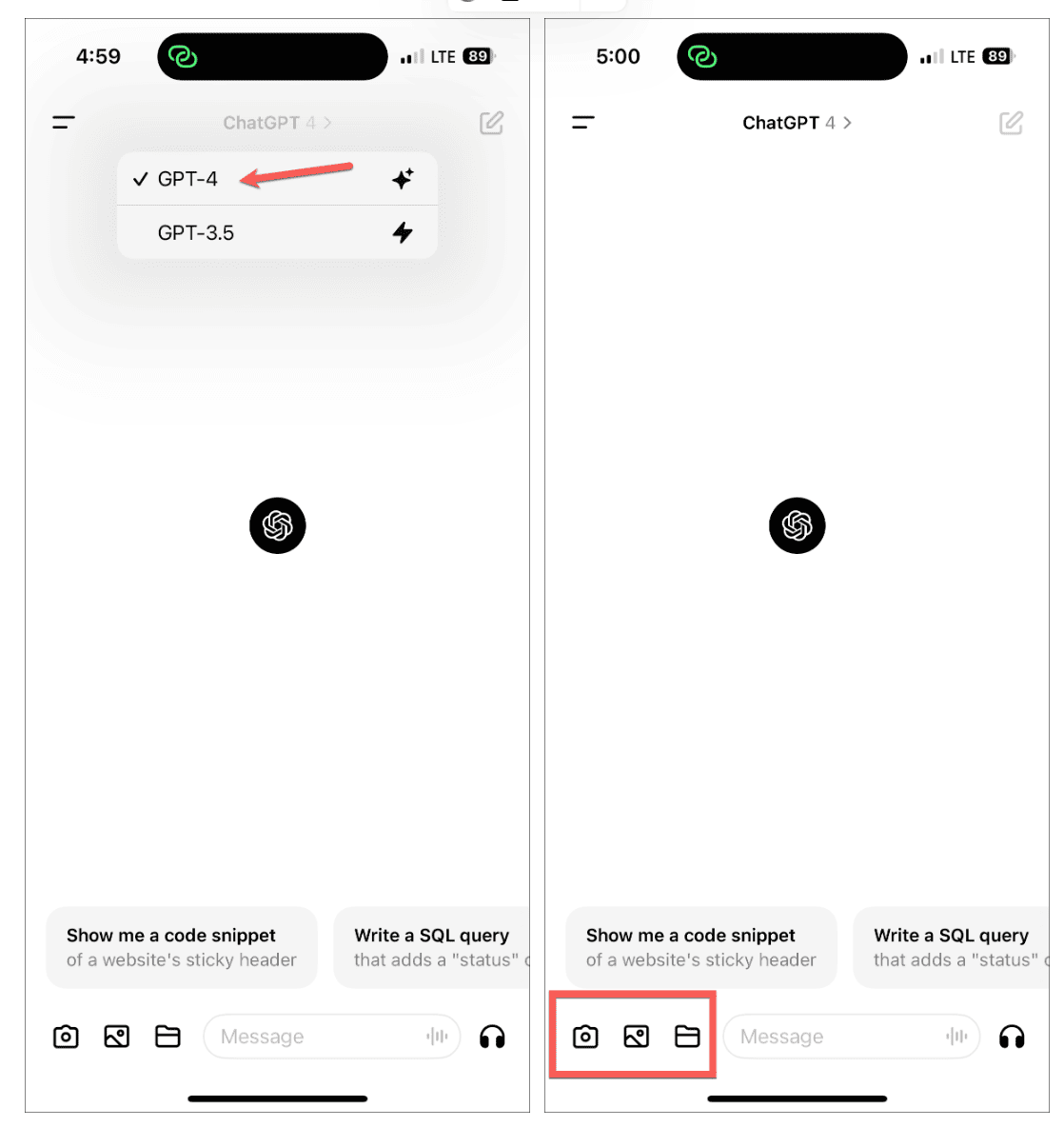
GPTs
Bạn không thể tạo mới GPTs tuỳ chỉnh trên app nhưng một số GPTs tùy chỉnh cũng có sẵn trong ứng dụng dành cho thiết bị di động.
1. Mở menu bên trái trong ứng dụng di động.
2. Bạn sẽ tìm thấy các GPTs bạn đã tạo bằng cách sử dụng web và cả các GPTs của người khác mà bạn đã sử dụng trước đó.
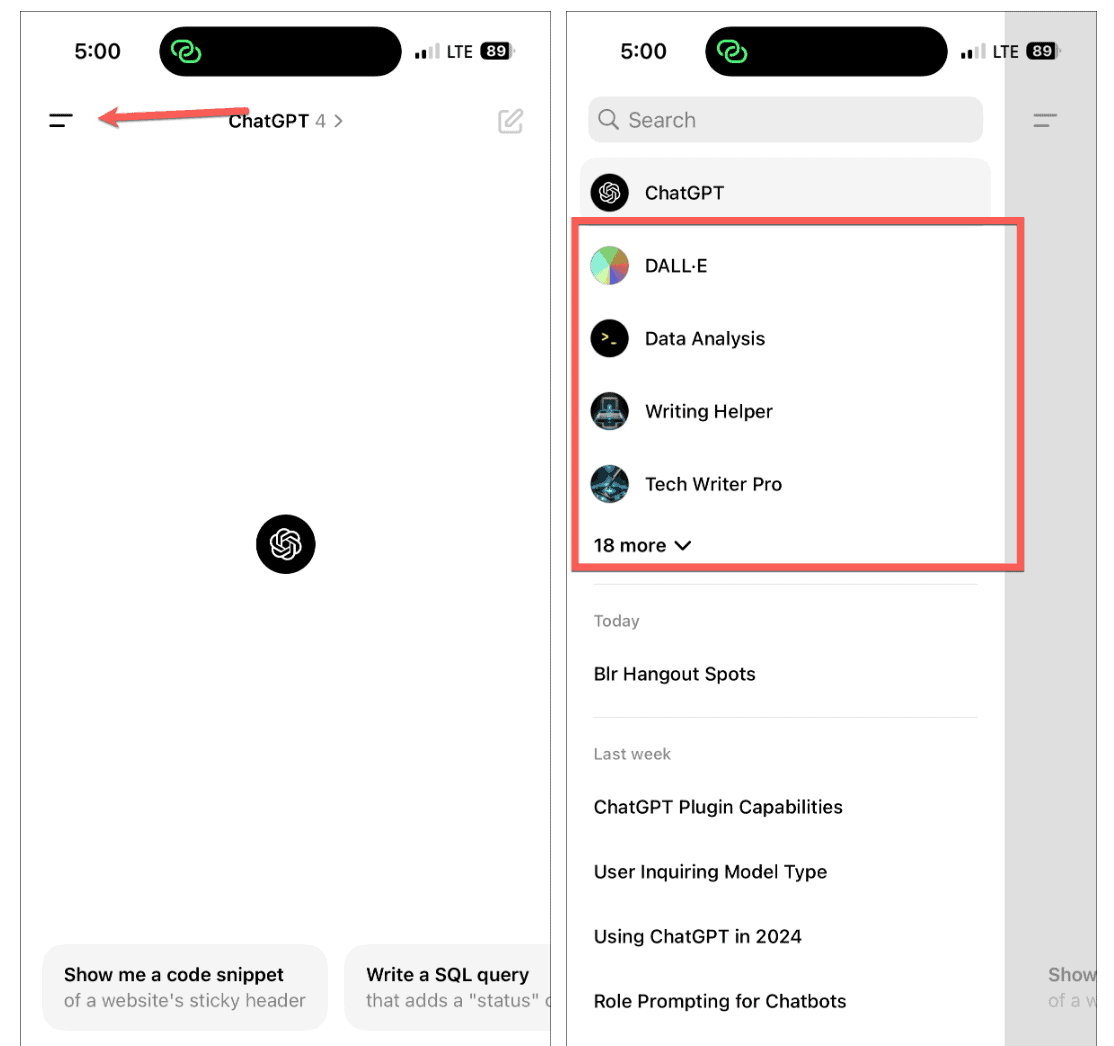
ChatGPT đã phát triển với tốc độ không tưởng và khả năng vượt bậc trong năm qua và hiện cung cấp nhiều ứng dụng mạnh mẽ cho cả người dùng cả miễn phí và trả phí. Nhiệm vụ còn lại của bạn là tải nó về và sử dụng mà thôi.

